एक अच्छा वेब ऐप अक्सर पूरे the को समाप्त कर सकता है, जिस प्लेटफ़ॉर्म पर बेहतर ऐप्स की बहस होती है, और Screenbird यकीनन उन ऐप्स में से एक है। यह एक स्क्रैचिंग टूल है जो पूरी तरह से आपके ब्राउज़र में चलता है और आपको अपनी स्क्रीन पर कुछ भी और सब कुछ रिकॉर्ड करने की अनुमति देता है। अधिकांश ब्राउज़र-आधारित स्क्रीन रिकॉर्डिंग टूल के विपरीत, स्क्रीनबर्ड ब्राउज़र विंडो के अंदर रिकॉर्डिंग करने के लिए प्रतिबंधित नहीं है। रिकॉर्ड किए गए वीडियो को स्थानीय रूप से सहेजा जा सकता है और साथ ही साझा करने के लिए अपलोड किया जा सकता है। सेवा का निःशुल्क संस्करण आपको 150 मिनट तक के वीडियो को क्लाउड पर अपलोड करने की अनुमति देता है। हालांकि यह स्क्रीनबर्ड की सबसे अच्छी विशेषता नहीं है; इसमें एक 'डू ओवर' फीचर है जिससे आप किसी भी बिंदु पर रिकॉर्डिंग का चयन कर सकते हैं और उस बिंदु से फिर से रिकॉर्ड कर सकते हैं। उस बिंदु से पहले वीडियो का हिस्सा बरकरार है, जबकि बाकी ओवरराइट किया गया है।
स्क्रीनबर्ड आपके ब्राउज़र में चलता है, और इसके लिए आवश्यकता होती हैजावा प्लगइन स्थापित करने और अद्यतित करने के लिए। नियंत्रणों को पहले लोड करने में थोड़ा समय लग सकता है। लोड होते ही, आपके डेस्कटॉप पर एक छोटा कंट्रोल बार दिखाई देगा। बार को छोटा या बंद किया जा सकता है। डिफ़ॉल्ट रूप से, यह आपकी पूरी स्क्रीन रिकॉर्ड करने के लिए सेट है, लेकिन आप इसे केवल एक चयनित क्षेत्र रिकॉर्ड करने के लिए सीमित कर सकते हैं। एक बार रिकॉर्डिंग शुरू होने पर स्क्रीनबर्ड आपके माइक से ऑडियो रिकॉर्ड करेगा। एक टाइमर आपको बताता है कि आप कितने समय से रिकॉर्डिंग कर रहे हैं, और आप इसे किसी भी समय रोक या रोक सकते हैं। एक बार जब आप रिकॉर्डिंग बंद कर देते हैं, तो स्क्रीनबर्ड आपके पेंचकस को लोड करेगा और आपको इसका पूर्वावलोकन करने की अनुमति देगा।

पूर्वावलोकन एक अलग विंडो में खुलता है। इसे देखना शुरू करने के लिए नीचे बाईं ओर it प्ले ’पर क्लिक करें। दाईं ओर, आपको 'अंतिम रूप' बटन दिखाई देगा। जब तक आप जो देखते हैं उससे खुश नहीं हैं, तो इसे क्लिक न करें। वीडियो के एक भाग को फिर से करने के लिए, उस सीक बार को उस बिंदु पर ले जाएँ, जहाँ से आप फिर से रिकॉर्ड करना चाहते हैं, और 'यहाँ से रिकॉर्ड करें' बटन पर क्लिक करें, जो खोज बिंदु का अनुसरण करता है। स्क्रीनबर्ड फिर से रिकॉर्ड मोड में प्रवेश करेगा; रिकॉर्डिंग फिर से शुरू करने के लिए रिकॉर्ड बटन पर क्लिक करें।
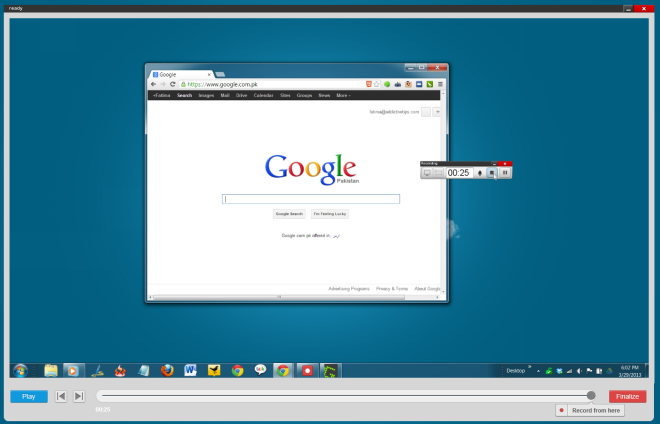
जब आपको जो मिला है उससे खुश हैं, तो 'समाप्त करें' पर क्लिक करें। स्क्रीनबर्ड पहले रिकॉर्डिंग को एन्कोड करेगा, और आपको प्रतीक्षा करते समय इसके लिए शीर्षक और विवरण दर्ज करने की पेशकश करेगा।
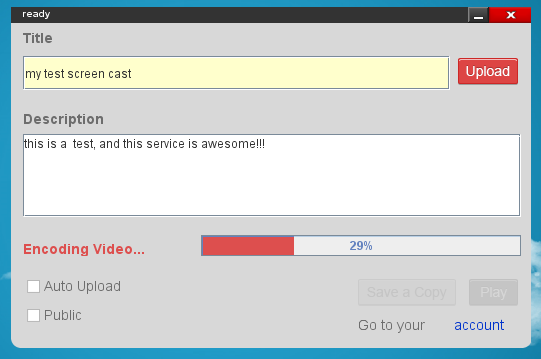
एक बार वीडियो एनकोड हो जाने के बाद, क्लिक करेंस्क्रीनबर्ड के क्लाउड पर अपलोड करना शुरू करने के लिए to अपलोड ’बटन। इस समय में, आप वीडियो के लिंक को दूसरों के साथ साझा कर सकते हैं जबकि यह अपलोड करता है। अपलोड होते ही वीडियो उपलब्ध हो जाएगा। यदि आप केवल वीडियो की एक स्थानीय प्रतिलिपि सहेजना चाहते हैं और उसे ऑनलाइन अपलोड नहीं करना चाहते हैं, तो 'प्रतिलिपि सहेजें' बटन पर क्लिक करें। वीडियो MP4 प्रारूप में स्थानीय रूप से सहेजा जाएगा। ऑनलाइन अपलोड किए जाने वाले वीडियो को सार्वजनिक या निजी के रूप में सेट किया जा सकता है।
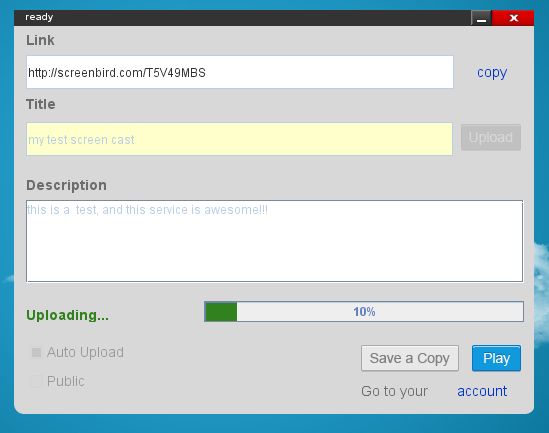
गुणवत्ता के लिहाज से, स्क्रीनबर्ड रिकॉर्ड वास्तव में अच्छी तरह से;फ्रेम दर शायद उतनी ऊंची नहीं है जितनी आप चाहते हैं, लेकिन याद रखें कि यह एक मुफ्त ऐप है। स्क्रीनबर्ड के साथ एक प्रीमियम खाता आपको कुल 500mins वीडियो अपलोड करने की अनुमति देगा, और उन्हें YouTube पर पोस्ट भी करेगा। रिकॉर्ड किए गए वीडियो मोबाइल उपकरणों पर भी चलाए जा सकते हैं। हमारे परीक्षणों के अनुसार, अपलोड करना धीमा है लेकिन स्क्रीनबर्ड द्वारा सहेजा गया स्थानीय संस्करण पूरी तरह से निभाता है।
स्क्रीनबर्ड पर जाएं













टिप्पणियाँ